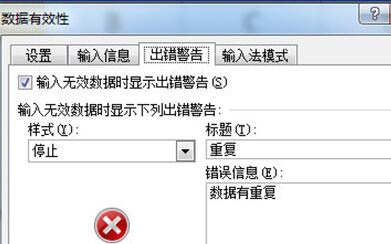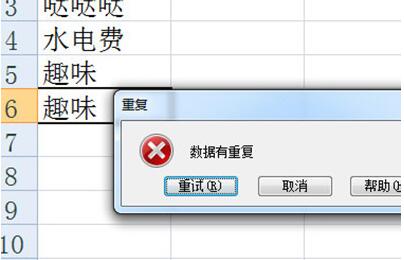Excel提示重复项的基础步骤
时间:2022-02-16来源:华军软件教程作者:艾小魔
很多朋友喜欢使用Excel进行办公,但有些朋友还不了解Excel提示重复项的基础步骤,所以这里笔者就分享了Excel提示重复项的教程,一起来看看吧。
选中要设置的表格的范围。点击上方的【数据】选项卡中的【数据有效性】,高版本的叫【数据验证】。
在里面的允许设为【自定义】,然后在【公式】中输入=COUNTIF(A:A,A1)=1,意思是从A列开始,从A1开始,所有的内容只能出现一次。

在出错警告中设置数据出现重复后所给予的提示。
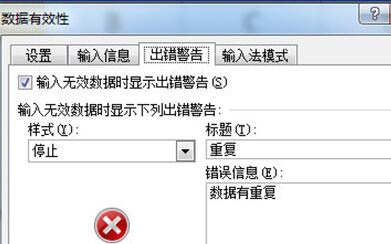
点击确定后,下次在数据列中输入重复的内容,系统就会自动给予提示。
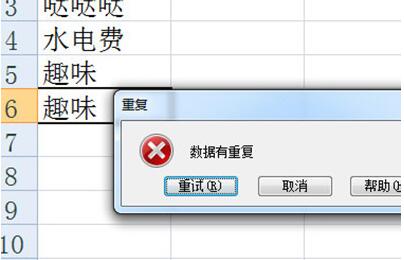
上文就讲解了Excel提示重复项的基础步骤,希望有需要的朋友都来学习哦。
热门推荐
-
OpenCore Configurator mac
版本: 2.54.1.0 最新版大小:7.61MB
OpenCoreConfiguratormac最新版是款适合苹果用户打造的系统引导工具。OpenCoreConfigurator
mac官方...
-
Outlook
版本: 16.104大小:37.1MB
OutlookforMac是微软专为macOS系统开发的专业电子邮件与个人信息管理软件。作为Microsoft365的重要组...
-
Steam
版本: 官方版大小:3.21MB
SteamforMac是Valve公司专为macOS系统推出的官方游戏平台与数字发行客户端。它将Steam的完整生态延伸至...
-
VNC Viewer Mac
版本: 7.13.1大小:7.35 MB
VNCViewerforMac是一款功能强大且免费的远程桌面连接工具,专为macOS系统优化。它允许用户从Mac电脑安全...
-
Visual Studio Code
版本: 官方版大小:247.69 MB
VisualStudioCodeforMac是微软推出的免费开源代码编辑器,为macOS平台提供专业级开发体验。软件在保...